
troubleshooting komputer - membersihkan
Dapatkan ebook panduan dasar troubleshooting komputer silahkan lihat ebooknya dan semua materi panduannya dengan mengklik troubleshooting komputer agar sobat bisa mempelajari dan memperbaiki komputer/laptop juga komponen-komponen nya secara mandiri.
Membersihkan software Parasit yang Baik
Hal yang wajar kalau suatu software menginstal dirinya agar secara otomatis berjalan setiap kali Windows start, tetapi jumlah software tertentu ini yang akan mengejutkan jika Anda menghitungnya secara keseluruhan. Membatasi software yang berjalan disaat booting hanya untuk program-program, perangkat, dan driver-driver yang selalu diperlukan dapat mengurangi waktu booting secara dramatis.
Ada dua tantangan yang dihadapi disini. Yang pertama adalah mengetahui daftar program-program yang berjalan secara otomatis, dan yang kedua adalah mengetahui program-program yang dapat dinonaktifkan dengan aman pada saat booting.
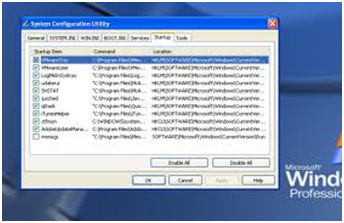 |
| Msconfig akan membantu Anda mencegah aplikasi-aplikasi yang jarang digunakan agar tidak berjalan ketika Windows start. |
Untunglah ada alat yang mudah digunakan yang tersedia di dalam setiap versi Windows (kecuali Windows 2000) yang akan menampilkan hampir semua program-program autostart: msconfig. Untuk menjalankannya klik Start dan Run. Ketikkan msconfig dan klik OK. Selanjutnya klik tab Startup untuk melihat daftar auto-start; tanda centang didepan aplikasi menandakan aplikasi tersebut berjalan setiap kali booting, sedangkan kotak cek yang kosong menandakan program tersebut tidak aktif.
Jika Anda menggunakan Windows 2000 atau ingin menggunakan tool yang lebih lanjut, maka cobalah AutoRuns untuk Windows (www.microsoft.com/technet/sysinternals/utilities/Autoruns.mspx). ekstrak file Zip yang Anda download dan klik dua kali Autoruns.exe untuk menjalankannya. Seperti halnya msconfig, setiap entri yang memiliki tanda centang akan berjalan secara otomatis ketika booting, dan dengan mengosongkan kotak cek akan menonaktifkan program tersebut. (Anda tetap dapat menggunakan program tersebut dengan menjalankannya secara manual). AutoRuns lebih teliti dalam menemukan program-program auto-start, sehingga daftar program-program tersebut jauh lebih banyak daripada daftar msconfig dan dipilah-pilah ke dalam metode auto-start yang berbeda-beda. Untuk mengurangi daftar tersebut dan fokus pada software pihak ketiga, klik Options, Hide Microsoft Entries, dan tombol Refresh.
Tanpa mempertimbangkan perangkat mana yang Anda pilih, Anda tidak boleh hanya sekedar menonaktifkan semua yang ada didalam daftar. (meskipun ada keuntungannya, WinXP akan berajalan dengan baik – dan cukup cepat – karena semua yang ada di dalam tab Msconfig Startup dalam keadaan tidak aktif). Anda tetap perlu memikirkan apa sebenarnya tiap-tiap bagian itu dan memutuskan apakah Anda memerlukannya berjalan setiap kali Windows start. Sebagai contoh, banyak peralatan seperti PDA dan pengontrol game, memerlukan program-program yang mendukung yang dijalankan secara otomatis setiap saat (Anda dapat melihatnya melalui ikon yang ada di system tray), tetapi seberapa sering Anda membutuhkan HotSync untuk menjalankan Treo atau memainkan game? Jika Anda tidak terlalu sering menggunakan perangkat yang membutuhkan aplikasi-aplikasi pendukung ini, pertimbangkan untuk menonaktifkan aplikasi-aplikasi tersebut ketika startup. Ketika Anda berencana menggunakan perangkat tesebut, jalankan saja program tersebut secara manual. Sebagai contoh, jalankan Palm HotSync Manager ketika Anda benar-benar membutuhkan HotSync untuk PDA Anda.
Anda hanya perlu menonaktifkan program-program yang dapat Anda identifikasi dengan benar; tentukan program-program apa yang dapat dinonaktifkan terkadang memerlukan sedikit penyelidikan, sebagai contoh Anda dapat menelusuri program dengan nama yang ganjil, seperti P17Helper, melalui pencarian kata kunci di internet. Dalam kasus ini, P17Helper merupakan sebuah driver ASIO (audio stream input output) untuk kartu suara Sound Blaster, untuk tujuan perekaman audio digital kecepatan tinggi, Anda perlu mempertimbangkan untuk menonaktifkannya. Banyak website yang mengidentifikasi program-program startup juga menyatakan bahwa Anda dapat menonaktifkan program-program tersebut dengan aman.
Memutuskan apa yang perlu dinonaktifkan agak susah jika Anda tidak mencari panduannya secara online, tetapi ada panduan yang berguna berikut ini. jika Anda menonaktifkan suatu program berkaitan dengan hardware, restart komputer dan lihat apakah hardware tersebut tetap bekerja. Jika tidak, aktifkan kembali program tersebut. Buat salinan software aplikasi pendukung – pastikan aplikasi utama tetap berjalan setelah Anda me – restart komputer.
Beragam program, seperti Microsoft Office, Adobe Acrobat, dan RealPlayer, memuat terlebih dahulu beberapa bagian aplikasi ke dalam memori sistem dengan asumsi bahwa aplikasi-aplikasi tersebut akan berjalan beberapa detik lebih dulu dari aplikasi utama. Anda dapat menonaktifkan program-program pendukung ini, tetapi akibatnya adalah aplikasi tersebut akan memerlukan waktu ekstra untuk berjalan. Beberapa aplikasi menjalankan pengecek tanggal dan versi, yang sebenarnya dapat dijalankan secara manual. Jangan lupa untuk melakukan update jika Anda menonaktifkan program tersebut ketika startup.
Idealnya, ketika Anda mengidentifikasi program startup yang akan dinonaktifkan, Anda sebaiknya menonaktifkannya melalui program itu sendiri. Apabila tidak tersedia pilihannya, cukup kosongkan kotak cek entri program tersebut melalui msconfig atau AutoRuns.
- Hasil kerja keras
Pemangkasan yang dilakukan dengan hati-hati terhadap program-program autostart, mengoptimalkan BIOS, dan melenyapkan malware tersembunyi, akan mempercepat waktu booting dari lima atau empat menit menjadi kurang dari satu menit. Setelah menjalani startup setiap hari selama setahun, hal tersebut akan semakin bertambah.
Pembahasan membersihkan kita lanjutkan, klik troubleshooting komputer untuk materi selanjutnya















